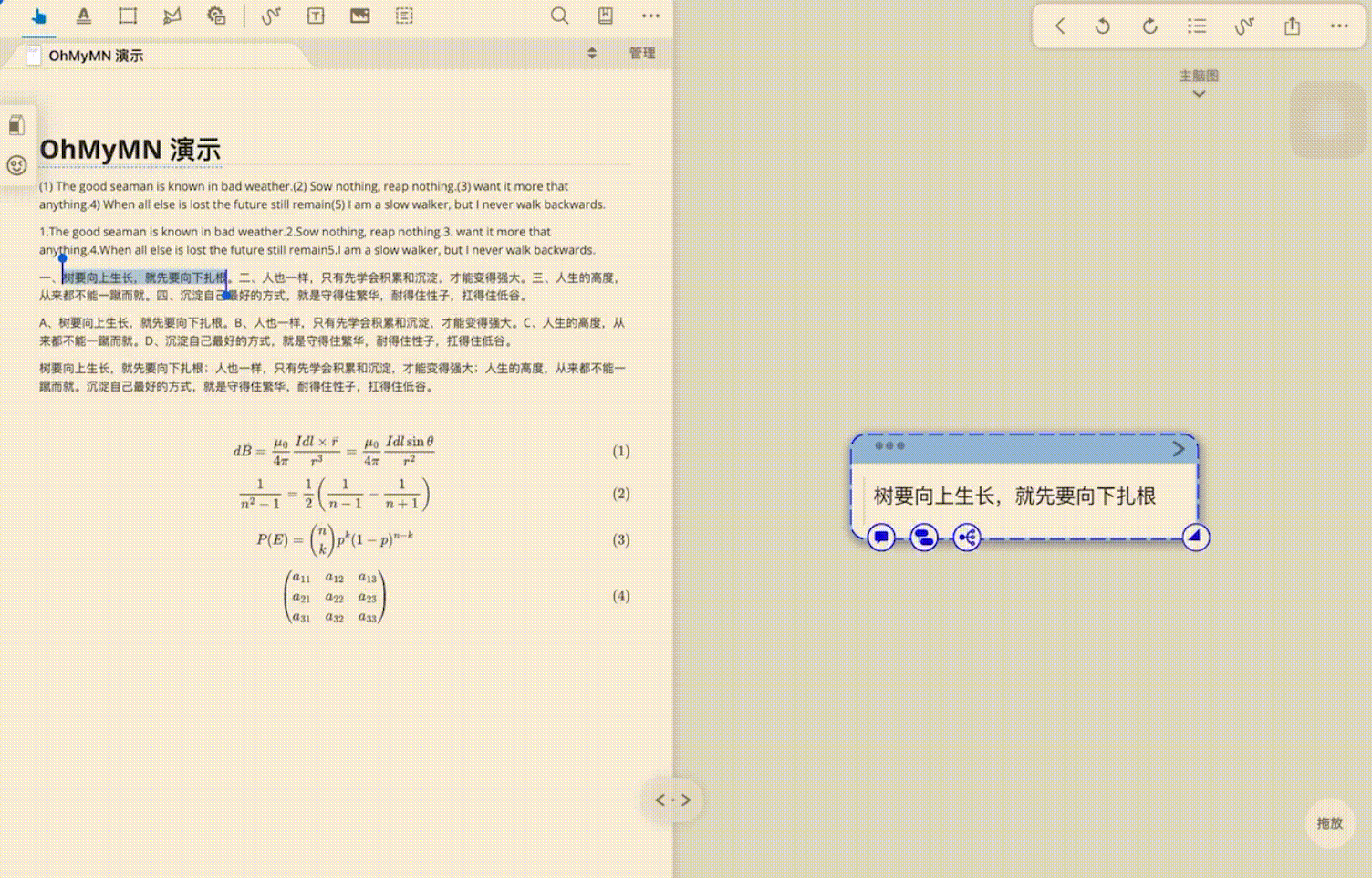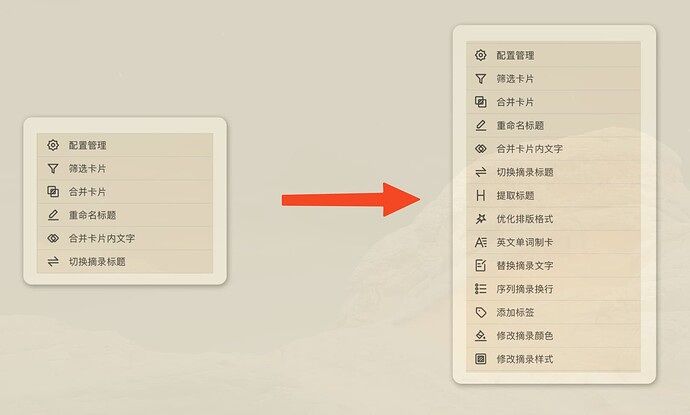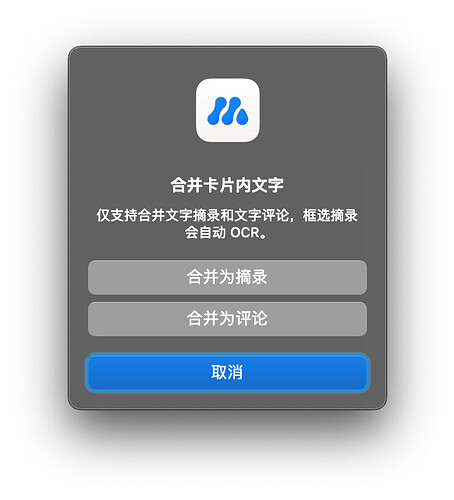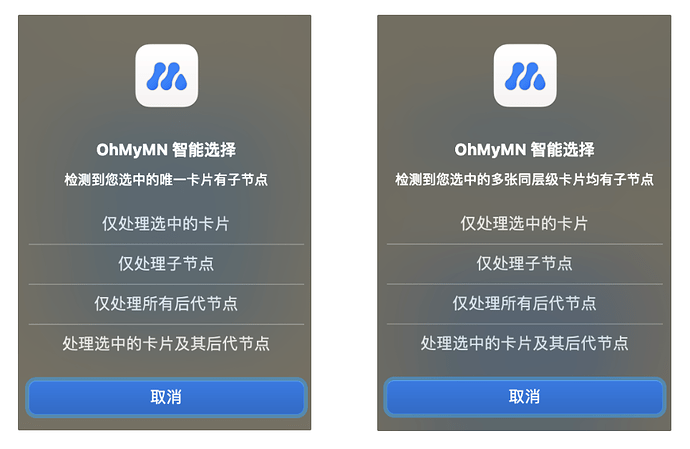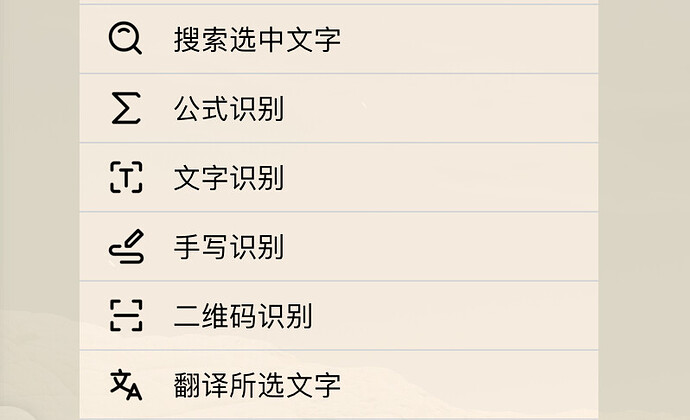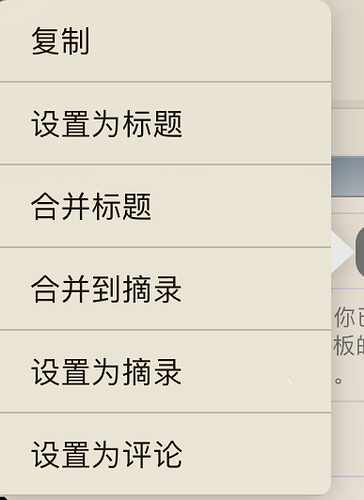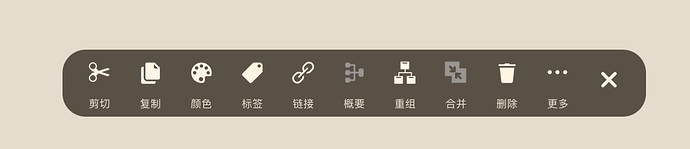OhMyMN 使用技巧分享 活动期间(2022.08.01-2022.08.14)每天都会发布一个 OhMyMN 的使用技巧,供大家学习借鉴,仅作启发作用。大家抓紧时间参与,记得标题带上 【OhMyMN 使用技巧分享】。
今天介绍三个模块,之前说的都是 Auto 自动执行某个操作,其实你也可以手动来执行。
MagicAction for Card
这个模块里的都是针对卡片的动作。所谓动作,就是可以手动执行的,对卡片进行修改的操作。先选中卡片,再点击动作来执行。
之前介绍的一些模块除了可以自动执行外,其实也有配套的动作,比如 AutoList 有 序列摘录换行,AutoComplete 有 英文单词制卡,这些动作都会集中在 MagicAction for Card。这些动作是和模块绑定在一起的,不启用模块,就不会显示相应的动作。当你启用了所有的模块后,会发现多出了非常多的动作。
动作与模块间的对应关系,我在 MagicAction for Card 文档 里写的清楚了,自行查阅。
点击动作后,还会有不同的设置。至于不同的动作怎么使用请自行查看 MagicAction for Card 文档
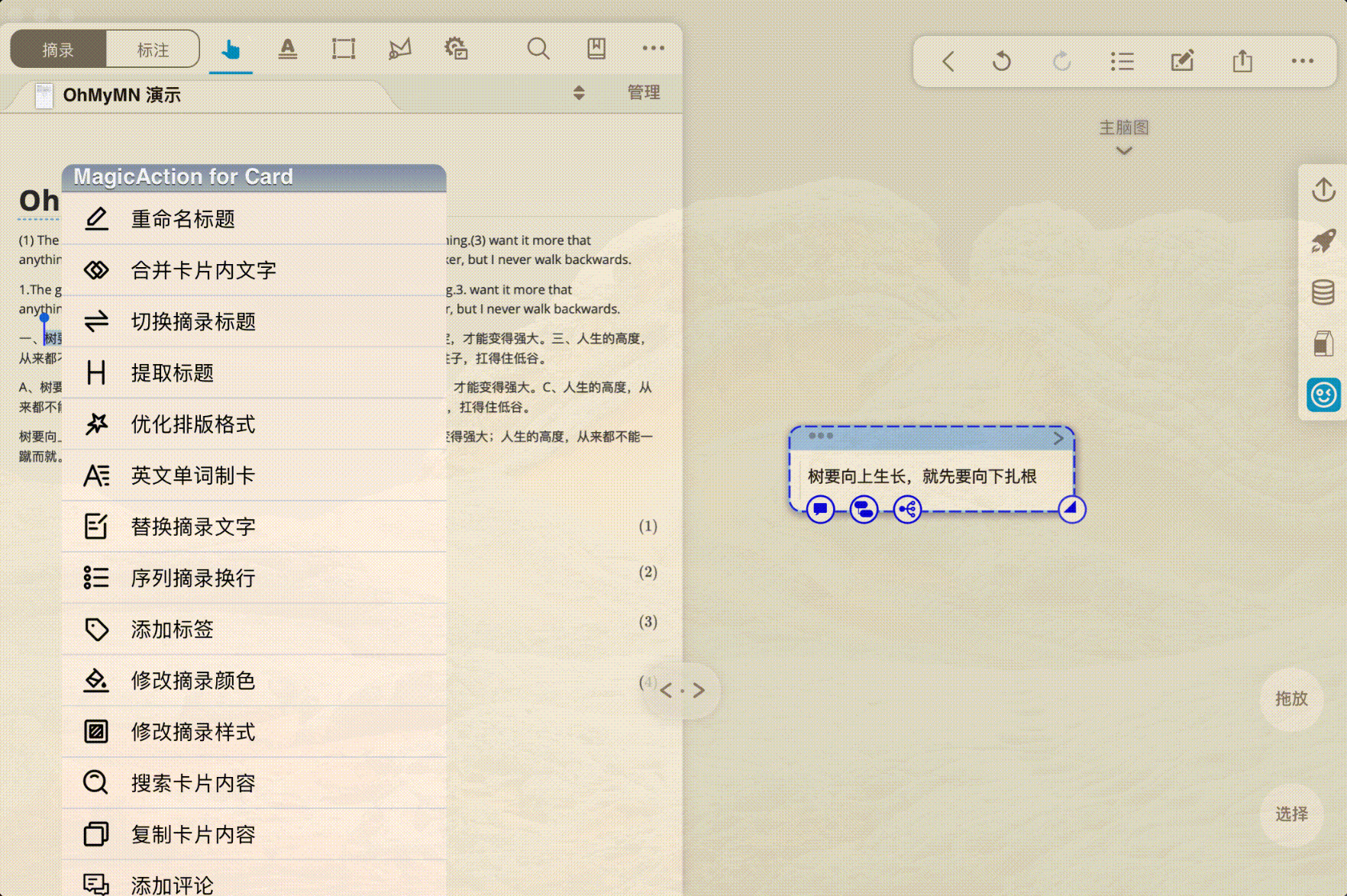
智能选择
当你选中一个有子节点的卡片或者选中多个同层级并且均有子节点的卡片,此时 OhMyMN 会弹出菜单,询问是否选中子节点或者后代节点,这可以用于快速批量选中。
父子节点的 相关概念 。
MagicAction for Text
同理,这个模块里的动作就是针对在文档里选中文字或者划选区了。可以搭配 CopySearch 模块跳转欧陆词典查词,搭配 AutoOCR 模块进行公式识别,搭配 AutoTranslate 模块进行划词翻译(这三个模块接下来几天一一介绍)。开启上述模块,会带来下图中的动作。
弹出更多选项
不知道你发现了没有,当你在文档中选中了一块摘录后,紧接着再用手型工具去选中一段文字,菜单里就会出现 设置标题,加为评论 等选项。这样就可以直接把你选中的这段文字直接作为标题或者评论加到之前选中的摘录里。
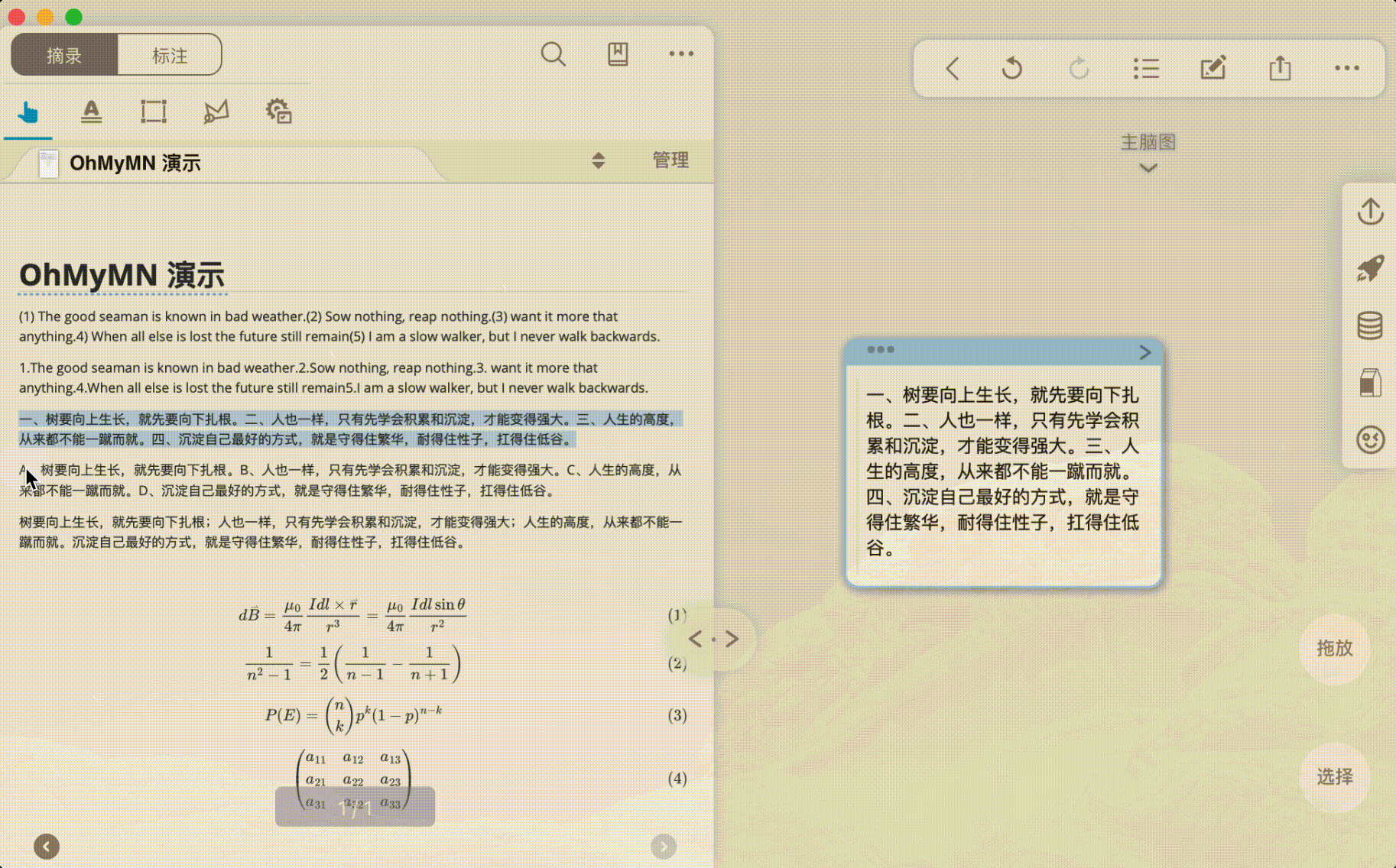
OhMyMN 利用了这一特性,并且加入了更多选项。
可能你一直幻想过公式识别,现在变为了现实(具体怎么实现,以后分享)。
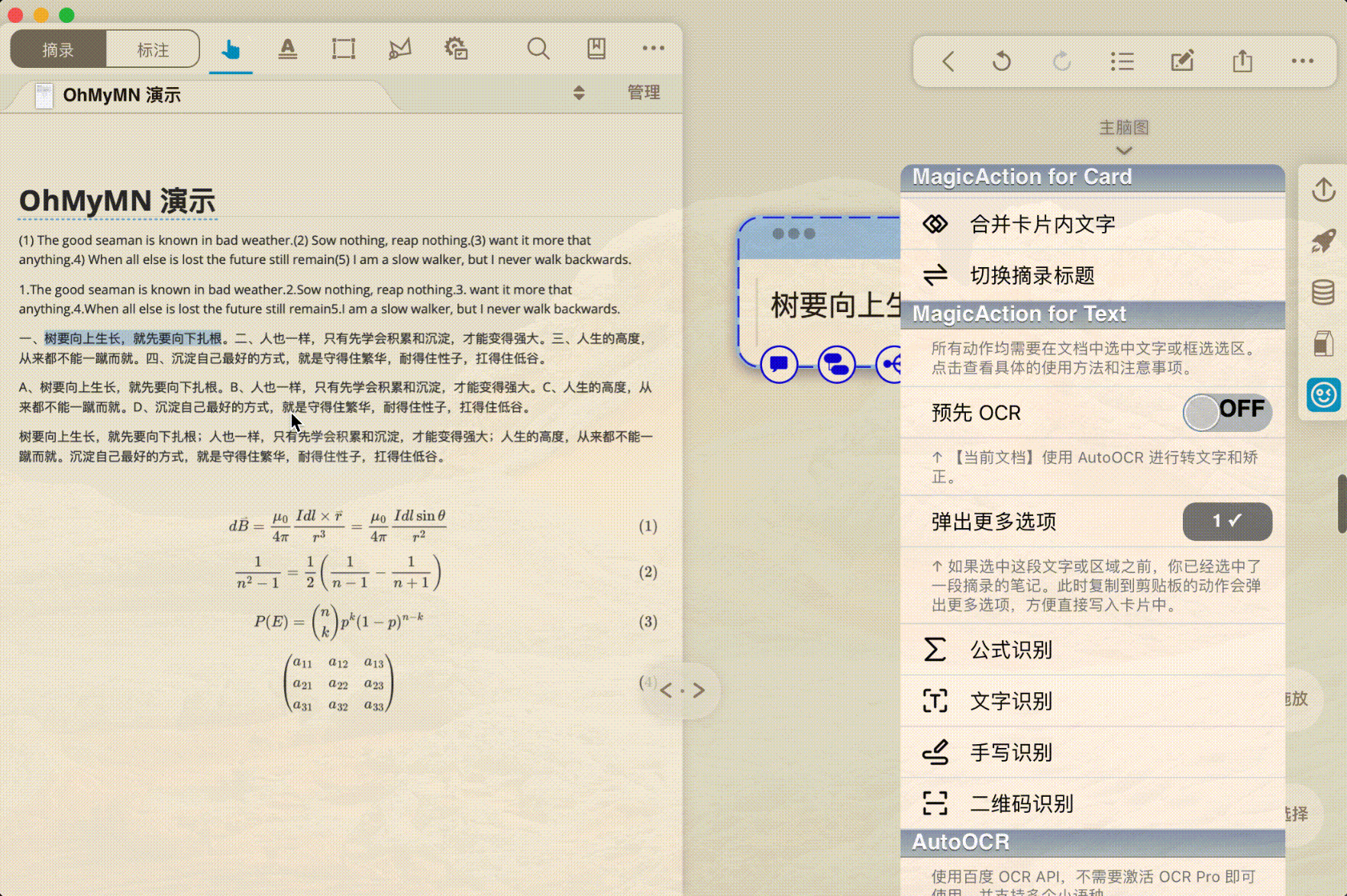
Gesture
可能你觉得想要执行上面这些动作,步骤有点繁琐,点来点去。 Gesture 模块通过在不同工具栏上 上下左右 滑动来直接触发 MagicAction 上的动作,而不用打开控制面板,一步到位。
目前有三个区域四个方向的手势
卡片相关工具栏
这两个区域用于触发 MagicAction for Card 上的动作。
卡片单选工具栏
卡片多选工具栏
文本选择工具栏
这两个区域是文本选择相关,用于触发 MagicAction for Text 上的动作。框选一个区域也是一样的。
这两个的菜单样式有所不同,但都属于文本选择工具栏,前面也提到过。
演示
1. 一键转标题
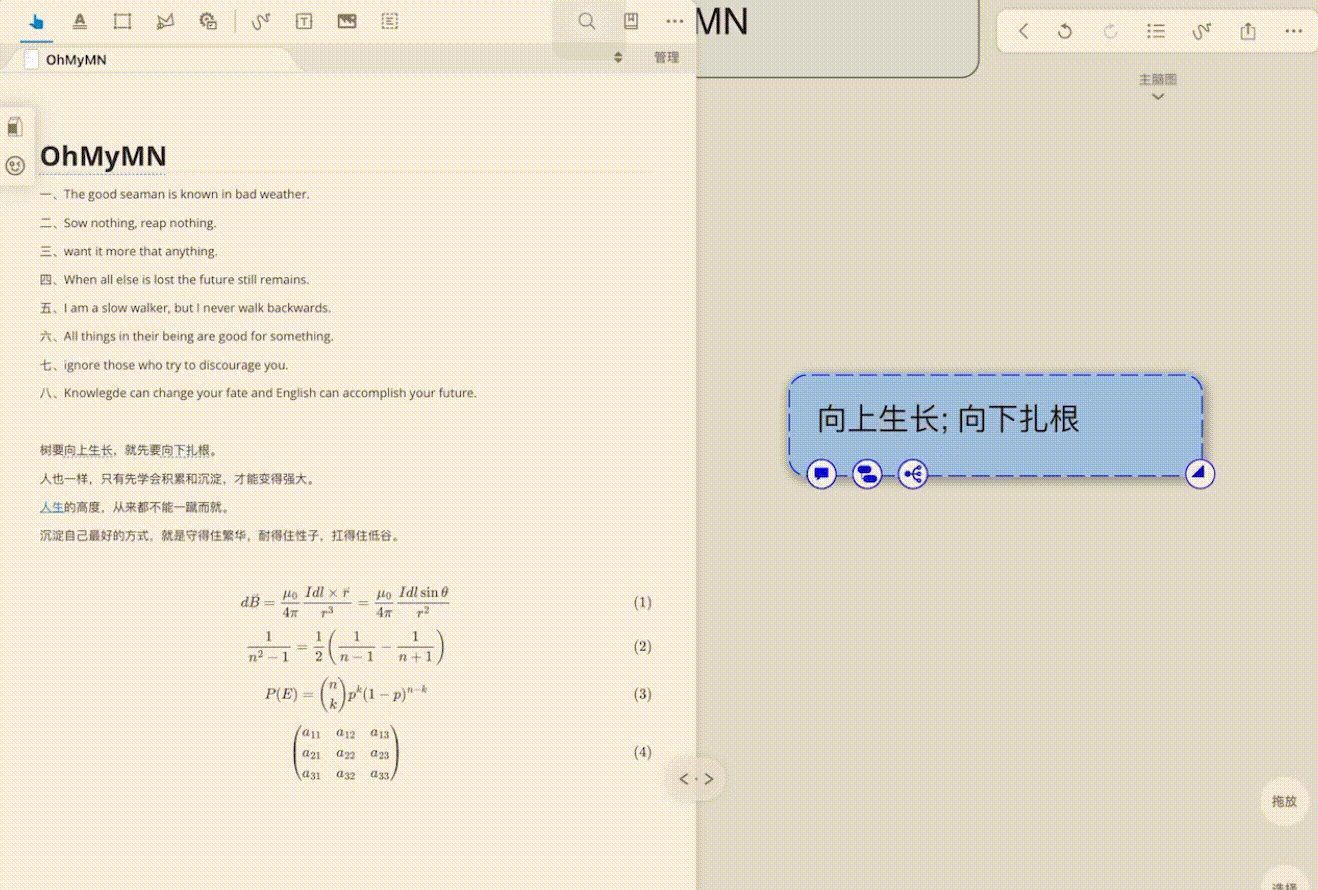
2. 一键 OCR 公式,并添加为评论